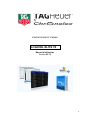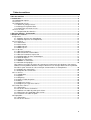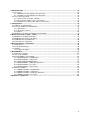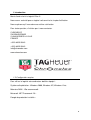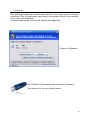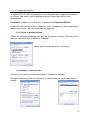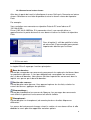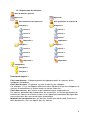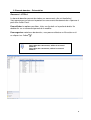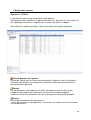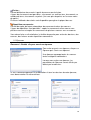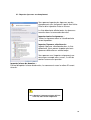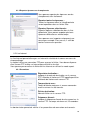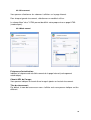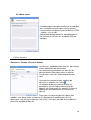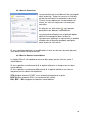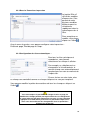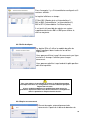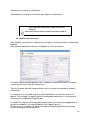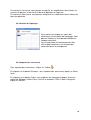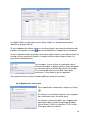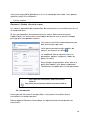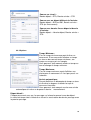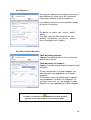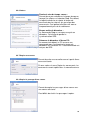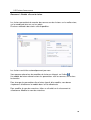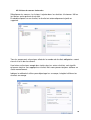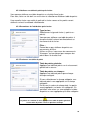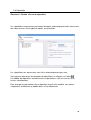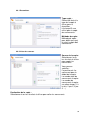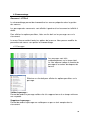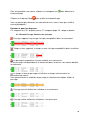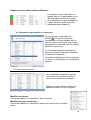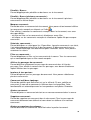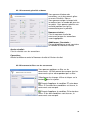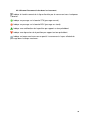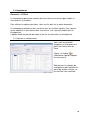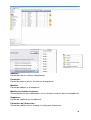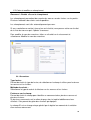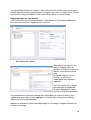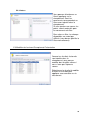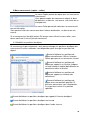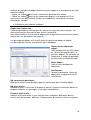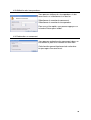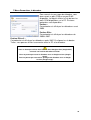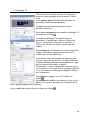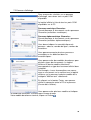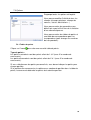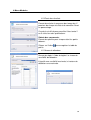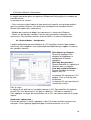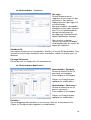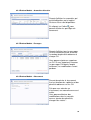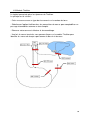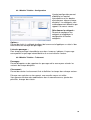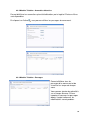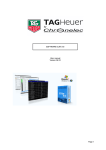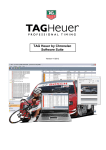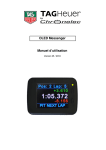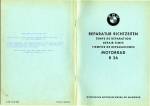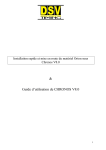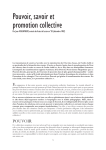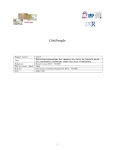Download Télécharger le Manuel Elite v2
Transcript
______________________________ PROFESSIONAL TIMING LOGICIEL ELITE V2 Manuel d’utilisation Version 03/10 1 Table des matières Table des matières ................................................................................................................................ 2 1 Introduction......................................................................................................................................... 4 1.2 Configuration requise..................................................................................................................... 4 1.3 Pare feu.......................................................................................................................................... 5 1.4 Configuration réseau...................................................................................................................... 6 1.4.1 Activer le partage réseau :..................................................................................................... 6 1.4.2 Partager le répertoire Data : .................................................................................................. 6 1.4.3 Connexion au lecteur réseau :............................................................................................... 7 1.5 Prise en main ................................................................................................................................. 7 1.5.1 Organisation des données :................................................................................................... 8 2. Base de données - Présentation ...................................................................................................... 9 3 Gestion des courses ........................................................................................................................ 10 3.1 Epreuves ...................................................................................................................................... 11 3.1.1Importer épreuves ou championnat ...................................................................................... 12 3.1.2 Exporter épreuves ou championnats ................................................................................... 13 3.2 Live Internet ................................................................................................................................. 13 3.2.1 Paramètres .......................................................................................................................... 13 3.2.2 Classement .......................................................................................................................... 14 3.2.3 Mode normal ........................................................................................................................ 14 3.2.4 Mode expert ......................................................................................................................... 15 3.3 Les dossiers ................................................................................................................................. 15 3.3.1 Dossier Paramètres ............................................................................................................. 16 3.3.2 Dossier Boucles intermédiaires ........................................................................................... 16 3.3.3 Dossier Paramètres impression........................................................................................... 17 3.3.4 Configuration des titres automatiques : ............................................................................... 17 3.3.5 Grille de départ .................................................................................................................... 18 3.3.6 Copier un concurrent ........................................................................................................... 18 3.3.7 Modifier un concurrent ......................................................................................................... 19 3.3.8 Gestion de l'équipage : ........................................................................................................ 20 Vous pouvez renseigner les noms des concurrents faisant partie de l'équipage. Vous pouvez attribuer un transpondeur différent à chaque concurrent. Les champs Nom et Licence pourront être utilisés pour effectuer un classement par concurrent dans le championnat. ........................ 20 3.3.9 Importer des concurrents ..................................................................................................... 20 3.3.10 Exporter des concurrents................................................................................................... 21 3.4 Les courses.................................................................................................................................. 22 3.4.1 Introduction .......................................................................................................................... 22 3.4.2 Options................................................................................................................................. 23 3.4.3 Exigences ............................................................................................................................ 24 3.4.5 Course Tables de points...................................................................................................... 24 3.4.6 Autres................................................................................................................................... 25 3.4.7 Copier une course ............................................................................................................... 25 3.4.8 Copier le passage d’une course .......................................................................................... 25 3.5 Fusion d’une course..................................................................................................................... 26 3.5.1 Paramètres .......................................................................................................................... 27 3.5.2 Listes de courses fusionnées .............................................................................................. 28 3.5.3 Attribuer une table de point après fusion ............................................................................. 29 3.5.4 Paramètres de l’attribution après fusion .............................................................................. 29 3.5.5 Fusionner une table de point ............................................................................................... 29 3.6 Répartition.................................................................................................................................... 30 3.6.1 Paramètres .......................................................................................................................... 31 3.6.2 Liste des courses ................................................................................................................. 31 2 4 Chronometrage ................................................................................................................................. 32 4.1 Passages ..................................................................................................................................... 32 4.1.2 Chrono Passage Couleurs des passages ........................................................................... 34 4.1.3 Chrono Passage Identifier un concurrent ............................................................................ 35 4.2 Classement overview................................................................................................................... 35 4.2.1 Classements, pénalités et bonus......................................................................................... 37 4.2.2 Classement et filtres sur les concurrents............................................................................. 37 4.2.3 Chrono Classement Icône dans le classement ................................................................... 38 5. Championnat.................................................................................................................................... 39 5.1 Importer un championnat ............................................................................................................. 39 5.2 Créer et modifier un championnat ............................................................................................... 41 5.2.1 Paramètres .......................................................................................................................... 41 5.2.2 Listes des courses ............................................................................................................... 42 5.2.3 Autres................................................................................................................................... 43 5.3 Modifier rés fusioner Championnat Présentation ........................................................................ 43 6 Menu concurrents (copier – coller) ................................................................................................ 44 6.1 Modifier les positions de départ ................................................................................................... 44 6.2 Attribution des horaires de départ................................................................................................ 45 6.3 Attribution des transpondeurs ...................................................................................................... 46 6.4 Rechercher un concurrent ........................................................................................................... 46 7 Menu Paramètres, le décodeur ....................................................................................................... 47 7.1 Affichage TV ................................................................................................................................ 48 7.2 Panneau d’affichage .................................................................................................................... 49 7.3 Options......................................................................................................................................... 50 7.3.1 Tables de points................................................................................................................... 50 8 Menu Modules................................................................................................................................... 51 8.1 Écarts des résultats ..................................................................................................................... 51 8.1 Niveau du décodeur..................................................................................................................... 51 8.2 Enduro Module : Présentation ..................................................................................................... 52 8.2.1 Enduro Module : Configuration ............................................................................................ 52 8.2.2 Enduro Module : Traitement ................................................................................................ 53 8.2.3 Enduro Module Modifications .............................................................................................. 53 8.2.4 Enduro Module : Anomalies détectées ................................................................................ 54 8.2.5 Enduro Module : Passages.................................................................................................. 54 8.2.6 Enduro Module : Classement .............................................................................................. 54 8.3 Module Triathlon .......................................................................................................................... 55 8.3.1 Module Triathlon : Configuration.......................................................................................... 56 8.3.2 Module Triathlon : Traitement.............................................................................................. 56 8.3.2 Module Triathlon : Anomalies détectées ............................................................................. 57 8.3.3 Module Triathlon : Passages ............................................................................................... 57 9 Questions / Réponses...................................................................................................................... 58 3 1 Introduction Merci d'avoir choisi le logiciel Elite v2. Nous avons souhaité que ce logiciel soit convivial et simple d'utilisation. Nous espérons qu'il vous donnera entière satisfaction. Pour toute question, n'hésitez pas à nous contacter. CHRONELEC ZA BEAUREGARD 21490 NORGES LA VILLE FRANCE +33 3 80 35 56 43 +33 3 80 35 56 43 [email protected] www.chronelec.com 1.2 Configuration requise Pour utiliser le logiciel votre ordinateur doit être équipé : Système d'exploitation : Windows 2000, Windows XP, Windows Vista Mémoire RAM : 1Go recommandé Microsoft .NET Framework 2.0 Dongle de protection installée – 4 1.3 Pare feu Pour profiter pleinement des fonctionnalités d'Elite v2, vous devez autoriser certaines connexions. Elite v2 effectue des connexions à Internet pour vérifier si des nouvelles mises à jour sont disponibles. Au premier démarrage, une alerte de sécurité peut apparaître. Cliquer sur Débloquer Port COM ou RJ45 disponible pour connecter le décodeur Vous devez avoir les droits administrateur 5 1.4 Configuration réseau Le logiciel Elite v2 utilise le partage de fichiers Windows pour importer des données en réseau. Vous devez avoir le partage de fichiers activé pour utiliser cette fonctionnalité. Par défaut, le logiciel est installé dans le répertoire C:\Chronelec\Elite v2\. Le dossier Data contient toutes les épreuves et les championnats. Pour importer des données en réseau, vous devez partager ce répertoire. 1.4.1 Activer le partage réseau : Cliquer sur Panneau de configuration puis sur Connexions réseaux. Effectuer un clic droit sur votre carte puis sélectionner Propriétés. Vérifier que le partage de fichiers soit activé. 1.4.2 Partager le répertoire Data : Effectuer un clic droit sur le répertoire Data et sélectionner Partager. Partager le répertoire Data et sélectionner les autorisations de lecture pour tout le monde. 6 1.4.3 Connexion au lecteur réseau : Aller dans le poste de travail et sélectionner le menu Outils puis Connecter un lecteur réseau. Sélectionner une lettre disponible et entrer le chemin réseau du répertoire Data. Par exemple : Vous souhaitez vous connecter au répertoire Data du PC avec l'adresse IP 192.168.0.100 : Entrer \\192.168.0.100\Data. Si la connexion réussit, une nouvelle lettre va apparaître dans le poste de travail et vous devez visualiser les fichiers du répertoire Data. Dans le logiciel, il suffit de spécifier la lettre de votre choix (Z par exemple) pour pouvoir importer des données par le réseau. 1.5 Prise en main Le logiciel Elite v2 regroupe 4 sections principales : Base de données : Permet de sauvegarder vos concurrents pour pouvoir les copier plus facilement dans les prochaines épreuves. Il n'est pas obligatoire de sauvegarder vos concurrents dans la base de données. Vous pouvez très bien importer des concurrents dans le logiciel sans passer par la base de données. Gestion des courses : Permet de gérer votre épreuve. Vous pouvez imprimer les résultats, calculer les cumuls de courses, appliquer des pénalités. Chronométrage : Permet de chronométrer les courses de l'épreuve. Les passages des concurrents sont affichés à gauche et le classement est affiché à droite. Championnat : Permet de gérer un championnat, de cumuler plusieurs résultats d'épreuves différentes. Les menus du haut peuvent changer suivant la section, et vous devez utiliser le clic droit de la souris pour faire apparaître certaines options. 7 1.5.1 Organisation des données : Base de données générale Epreuve A Epreuve B Base de données de l'épreuve A Base de données de l'épreuve B Catégorie X Catégorie X Course 1 Course 1 Course 2 Course 2 Fusion 1 Fusion 1 Répartition 1 Répartition 1 Catégorie Y Catégorie Y Course 1 Course 1 Course 2 Course 2 Fusion 1 Fusion 1 Répartition 1 Répartition 1 Championnat Categorie X Categorie Y Principe du logiciel : Créer une épreuve : L'épreuve permet de regrouper toutes les courses toutes catégories confondues. Créer des dossiers : En général, on crée un dossier par catégorie. Par exemple : s'il y a 4 catégories différentes dans l'épreuve et que ces catégories ne sont pas chronométrées en même temps, on créera 4 dossiers. Créer des courses : des fusions et des répartitions pour chaque dossier. Les courses permettent de chronométrer les concurrents, les fusions permettent de cumuler des courses ou d'autres fusions et les répartitions permettent de copier des concurrents dans des courses de façon automatique. Importer les concurrents dans les dossiers à partir d'un fichier texte, Excel ou la base de données. Puis les répartir dans les courses. 8 2. Base de données - Présentation Raccourci : CTRL+1 La base de données permet de stocker vos concurrents, elle est facultative ! Vous pouvez passer outre en important les concurrents directement dans l'épreuve à partir d'un fichier Excel. Pour afficher les options possibles, faites un clic droit sur la partie de droite. Un double clic sur un concurrent permet de le modifier. Pour organiser votre base de données, vous pouvez effectuer un filtre et/ou un tri en cliquant sur l'icône Pour copier des concurrents, utiliser le raccourci CTRL+C. Pour coller des concurrents, utiliser le raccourci CTRL+V. 9 3 Gestion des courses Raccourci : CTRL+2 La gestion des courses permet de gérer votre épreuve. Vous pouvez créer, modifier ou supprimer des dossiers, des courses, des fusions ou des répartitions concurrents, imprimer des résultats, des grilles de départ... Pour afficher les options possibles, faites un clic droit sur la partie de gauche. Base de données de l'épreuve : Permet de stocker tous les concurrents participant à l'épreuve, elle est facultative. Cette base de données est uniquement visible dans l'épreuve contrairement à la base de données générale. Dossier : Permet d'organiser votre épreuve. En effet, vous pouvez créer un dossier par catégories pour repérer plus facilement les courses de chaque catégorie. Le dossier contient les paramètres du circuit, d'impression et de grille de départ. Course : Permet de chronométrer des concurrents. 2 types de classements sont possibles : classement sur meilleur tour et classement sur nombre de tour. 10 Fusion : Permet d'effectuer des cumuls à partir de courses ou de fusion. 4 types de classement sont possibles : classement sur meilleur tour, classement sur nombre de tours, classement sur points (1er avec plus de points ou 1er avec moins de points) Plusieurs méthodes de calculs sont disponibles pour gérer la plupart des cas. Répartition concurrents : Permet de copier de façon automatique des concurrents dans des courses. 2 types de répartitions sont possibles : copier les concurrents d'une course vers plusieurs courses et copier les concurrents de plusieurs courses vers une course. Vous devez faire un clic droit dans la fenêtre de gauche pour créer des dossiers, des courses, des fusions ou des répartitions concurrents. 3.1 Epreuves Raccourci : Double clic pour ouvrir une épreuve Pour créer ou ouvrir une épreuve, cliquer sur Epreuve puis Ouvrir une épreuve. Une épreuve regroupe toutes les courses toutes catégories confondues. Lorsque vous créez une épreuve, les paramètres de l'épreuve seront utilisés par défaut par les dossiers. Si vous souhaitez appliquer les modifications à tous les dossiers de votre épreuve, vous devez cocher les cases du bas. 11 3.1.1Importer épreuves ou championnat Vous pouvez importer des épreuves ou des championnats très facilement à partir d'un fichier Elite ou d'un répertoire Data en réseau. La liste déroulante affiche toutes les épreuves trouvées dans la source des données. Importer toutes les épreuves : Toutes les épreuves dans la liste déroulante seront importées. Importer l'épreuve sélectionnée : Importe l'épreuve sélectionnée dans la liste déroulante. Vous pouvez importer plusieurs épreuves différentes en même temps. Vous pouvez aussi importer uniquement une course par exemple, dans ce cas, il suffit de cocher la course en question. Importer la base de données : Permet d'importer la base de données, les concurrents avec le même ID seront écrasés. Si les données à importer existent déjà sur votre PC, elles seront remplacées. 12 3.1.2 Exporter épreuves ou championnats Vous pouvez exporter des épreuves ou des championnats très facilement. Exporter toutes les épreuves : Toutes les épreuves dans la liste déroulante seront exportées dans un fichier Elite. Exporter l'épreuve sélectionnée : Exporte l'épreuve sélectionnée dans la liste déroulante. Vous pouvez exporter plusieurs épreuves différentes en même temps. Vous pouvez aussi exporter uniquement une course par exemple. Dans ce cas, il suffit de cocher la course en question. 3.2 Live Internet Le live Internet permet d'envoyer sur Internet le résultat de la course en cours de chronométrage. Le logiciel utilise une connexion FTP pour envoyer le fichier. Vous devez disposer d'un serveur FTP visible sur Internet pour afficher le résultat. Vous pouvez personnaliser le fichier du live Internet en utilisant le mode expert. 3.2.1 Paramètres Répertoire destination : Indiquer le chemin de destination sur le serveur FTP. Attention à l'adresse HTTP laquelle peut être différente de l'adresse du serveur FTP. Temps attente max. : Temps d'attente maximum si aucune connexion avec le serveur n'a été trouvée. Fichier destination : Nom du fichier sur le serveur FTP. Fréquence d'envoi : Indiquer la fréquence d'envoi du classement sur le serveur FTP. Le temps minimum est 15 secondes. Le bouton tester permet de vérifier si les paramètres de connexion sont corrects. 13 3.2.2 Classement Vous pouvez sélectionner les colonnes à afficher sur la page Internet. Pour chaque type de classement, sélectionner un modèle à utiliser. Le champ Nom "class" HTML permet de définir votre propre mise en page HTML (mode expert). 3.2.3 Mode normal Fréquence d'actualisation : Indiquer la fréquence de rafraîchissement de la page Internet (rechargement automatique). Chemin URL de l'image : Vous pouvez indiquer le chemin d'une image à ajouter en haut du classement. Titre du classement : Par défaut, le nom de la course en cours s'affiche mais vous pouvez indiquer un titre différent. 14 3.2.4 Mode expert Le mode expert vous permet d'écrire le code que vous souhaitez avant et après le classement. Le classement est généré avec les balises HTML : <table>, <tr> et <td>. Cela permet de personnaliser complètement le live Internet en utilisant vos template PHP par exemple. 3.3 Les dossiers Raccourci : Double clic sur le dossier Les dossiers regroupent des courses, des fusions et des répartitions de concurrents. Les concurrents participant aux courses du dossier doivent être copiés dans le dossier. Les dossiers sont triés automatiquement par nom. Vous pouvez mémoriser des modèles de dossiers en cliquant sur l’icône . Un modèle de dossier mémorise tous les paramètres (circuit, impression et grille de départ), ainsi que toutes les courses, fusions et répartitions des concurrents à l'intérieur du dossier. Pour créer un nouveau dossier à partir d'un modèle, vous devez créer un dossier et sélectionner le modèle dans la liste déroulante. Une fois qu'un dossier a été créé, il n'est pas possible de le modifier à partir d'un modèle de dossier. 15 3.3.1 Dossier Paramètres Les paramètres du circuit doivent être renseignés dans le dossier. Toutes les courses à l'intérieur du dossier utiliseront les paramètres du circuit. Si vous ne renseignez pas les paramètres du circuit, les vitesses moyennes ne seront pas calculées. En cliquant sur cette icône , vous pouvez paramétrer des boucles intermédiaires. Les paramètres d'impression et grille de départ doivent être configurés dans le dossier. Lorsque vous imprimez un classement, le modèle d'impression et de grille de départ configurés dans le dossier sera utilisé. Si vous souhaitez appliquer les modifications à tous les dossiers de votre épreuve, vous devez cocher les cases du bas. 3.3.2 Dossier Boucles intermédiaires Le logiciel Elite v2 est capable de mesurer des temps ou des vitesses entre 2 intermédiaires. Si vous spécifiez une distance de 0, le logiciel affichera un temps entre les deux intermédiaires. Si vous spécifiez une distance différente de 0, le logiciel affichera une vitesse moyenne entre les deux intermédiaires. STA désigne la boucle START, c'est la boucle principale de la piste. BOX désigne la boucle BOX, c'est la boucle des stands. B01, B02 ... B31 désignent les boucles intermédiaires. 16 3.3.3 Dossier Paramètres impression Le logiciel Elite v2 utilise des modèles d'impression. Cela permet de créer plusieurs modèles différents pour les sélectionner rapidement selon le type d'impression à faire. Pour enregistrer un modèle, vous devez cliquer sur l’icône . Avec le menu à gauche, vous pouvez configurer votre impression : Entête de page, Pied de page et Corps. 3.3.4 Configuration des titres automatiques : Pour tous les titres principaux et secondaires, vous pouvez sélectionner les champs à afficher. Par exemple, en sélectionnant un champ dans la liste déroulante, le nom du champ sera automatiquement remplacé par son nom au moment de l'impression. Si vous écrivez un autre texte, alors ce champ sera considéré comme un champ statique et ne sera pas remplacé. Vous pouvez modifier la police de caractères de tous les champs en cliquant sur l’icône . Vous avez toujours la possibilité de changer la mise en page, de modifier des champs pendant une impression mais ces changements ne seront effectués que pour l'impression en cours. Si vous souhaitez appliquer les modifications pour toutes les prochaines impressions alors vous devez effectuer les changements dans les paramètres d'impression du dossier. 17 Dans l'exemple, il y a 2 intermédiaires configurés et 3 secteurs affichés. Le logiciel affichera un temps : STA et B01 (Boucle piste et Intermédiaire 1) B01 et B02 (Intermédiaire 1 et Intermédiaire 2) B02 et STA (Intermédiaire 2 et Boucle piste) Il est tout à fait possible de rajouter un secteur supplémentaire entre B01 et B02 pour afficher la vitesse moyenne. 3.3.5 Grille de départ Le logiciel Elite v2 utilise le modèle de grille de départ configuré dans le dossier lors d'une impression. Vous pouvez afficher jusqu'à 6 concurrents par ligne et choisir 2 champs à afficher pour chaque concurrent. Vous pouvez spécifier à quel endroit la pôle position doit être imprimée. Vous avez toujours la possibilité de changer la disposition pendant une impression mais ces changements ne seront effectués que pour l'impression en cours. Si vous souhaitez appliquer les modifications pour toutes les prochaines impressions alors vous devez effectuer les changements dans les paramètres d'impression du dossier. 3.3.6 Copier un concurrent Permet de copier automatiquement des concurrents à partir de la base de données de 18 l'épreuve vers le dossier sélectionné. Sélectionner un champ et une valeur pour copier les concurrents. Pour copier des concurrents, utiliser le raccourci CTRL+C. Pour coller des concurrents, utiliser le raccourci CTRL+V. 3.3.7 Modifier un concurrent Pour modifier un concurrent, effectuer un clic droit sur le concurrent puis sélectionner Modifier. Vous pouvez également effectuer un double clic sur le concurrent. Le logiciel affiche automatiquement dans chaque liste déroulante tous les champs trouvés à partir de la liste des concurrents. Tous les champs sont des champs texte sauf les champs transpondeur (champs numérique) Le champ ID est un champ unique. Il permet d'identifier les concurrents dans le logiciel. Par exemple, le logiciel vérifie ce champ pour déterminer si un concurrent existe lors d'une opération Copier/Coller. Le champ Tri multi est un champ spécial permettant à un concurrent d'appartenir à plusieurs catégories. Les champs doivent être séparés par un "_". En faisant un tri, le logiciel ira extraire chaque champ de chaque concurrent pour afficher uniquement le champ du tri. 19 En cochant la 1ère case, vous pouvez enregistrer les modifications dans toutes les courses du dossier, le dossier et la base de données de l'épreuve. En cochant la 2ème case, vous pouvez enregistrer les modications dans la base de données générale. 3.3.8 Gestion de l'équipage : Vous pouvez renseigner les noms des concurrents faisant partie de l'équipage. Vous pouvez attribuer un transpondeur différent à chaque concurrent. Les champs Nom et Licence pourront être utilisés pour effectuer un classement par concurrent dans le championnat. 3.3.9 Importer des concurrents Pour importer des concurrents, cliquer sur l'icône En cliquant sur le bouton Parcourir, vous importez des concurrents depuis un fichier texte. En cliquant sur le bouton Coller, vous importez des concurrents depuis le pressepapier de Windows (fichier Excel). Utiliser le raccourci CTRL+C dans Excel pour copier les cellules. 20 Le logiciel affiche les données et vous devez cliquer sur chaque colonne pour identifier le champ à utiliser. Si vous importez des fichiers toujours au même format, vous pouvez mémoriser des modèles en cliquant sur l'icône pour éviter d'identifier à chaque fois les colonnes. Si vous souhaitez mettre à jour des concurrents déjà existants, vous devez choisir un champ à utiliser comme clé unique. Le logiciel utilisera cette clé pour savoir si le concurrent est déjà présent. Par exemple, si vous utilisez le numéro de course comme clé unique, le logiciel vérifiera avant d'importer un concurrent que le numéro de course n'existe pas. Si le numéro de course existe déjà, vous devez confirmer s'il faut mettre à jour les données. Vous pouvez utiliser jusqu'à 3 champs différents comme clé unique ! 3.3.10 Exporter des concurrents Pour exporter des concurrents, cliquer sur l'icône En cliquant sur le bouton Parcourir, vous exportez des concurrents dans un fichier texte. En cliquant sur presse-papier, vous exportez des concurrents dans le presse-papier de Windows (fichier Excel). Utiliser le raccourci CTRL+V dans Excel pour coller les cellules. 21 Vous avez la possibilité d'attribuer un tri sur le champ de votre choix. Vous pouvez spécifier jusqu'à 3 tris différents ! 3.4 Les courses Raccourci : Double clic sur la course Les courses permettent de chronométrer des concurrents sur le meilleur tour ou sur le nombre de tours. Si vous ne copiez pas de concurrent dans la course (Menu concurrent puis Copier/Coller), les concurrents seront copiés du dossier vers la course à chaque passage d'un transpondeur reconnu. Les courses sont triées automatiquement par date et heure puis par nom. Vous pouvez mémoriser des modèles de courses en cliquant sur l'icône . Un modèle de course mémorise tous les paramètres (options, exigences, tables de points et autres). Pour changer les paramètres d'une course à partir d'un modèle, vous devez simplement sélectionner le modèle dans la liste déroulante. Pour copier des concurrents, utiliser le raccourci CTRL+C. Pour coller des concurrents, utiliser le raccourci CTRL+V. 3.4.1 Introduction Deux types de classement sont possibles : classement sur meilleur tour et classement sur nombre de tours. Boucle départ et Boucle arrivée indique au logiciel comment chronométrer les concurrents. 22 Course sur circuit : Boucle départ = STA, Boucle arrivée = STA Course avec un départ différent de l'arrivée : Boucle départ = BOX ou B01, Boucle arrivée = STA (ou inversement) Course avec horaire fixe au départ et boucle à l'arrivée : Boucle départ = Horaire départ, Boucle arrivée = STA. 3.4.2 Options Temps Minimum : C'est le temps minimum que peut réaliser un concurrent. Si un concurrent effectue un temps au tour en dessous du temps minimum, son temps ne sera pas pris en compte. Vous pouvez à tout moment valider un temps au tour et changer le temps minimum. Temps Maximum : C'est le temps maximum avant d'afficher une alerte pour un concurrent s'il n'est pas passé sur la boucle. Arrivée automatique : Permet d'afficher un décompte de temps ou tours et d'insérer le drapeau à damier lorsque la course est terminée. Vous pouvez à tout moment annuler une arrivée automatique et insérer un drapeau à damier manuellement. Départ décalé : Chaque concurrent aura son 1er passage sur la boucle comme heure de départ. Le calcul du temps total s'effectue en faisant la soustraction du dernier passage avec le premier passage. 23 3.4.3 Exigences Vous pouvez appliquer des exigences de course pour attribuer un statut à tous les concurrents n'ayant pas effectuer la ou les exigences. Les exigences de course sont calculées lorsque la course est terminée. Par défaut, les statuts sont : statut1, statut2, statut3 ... Ces textes peuvent être renommés en non qualifiés, non partants, non classés... avec le menu Paramètres puis Options 3.4.5 Course Tables de points Table de points générale : Applique une table de points sur le classement général de la course. Table de points sur champs : Applique une table de points pour chaque champ configuré. Si vous sélectionnez le champ catégorie, une table de points sera appliquée sur le champ catégorie. En laissant la valeur du champ vide, les points seront appliqués sur toutes les catégories. En spécifiant une valeur sur une catégorie la table de points ne sera appliquée qu'à cette catégorie. Les points se cumulent si vous appliquez une table de points générale et une table de points sur un ou des champs. 24 3.4.6 Autres Remise à zéro du temps course : Permet de ne pas mémoriser le temps de course lorsque l'on clique sur le bouton Stop. Par défaut, le logiciel mémorise et rajoute le temps de course du dernier stop sur les passages des concurrents. Ceci permet d'arrêter une course temporairement puis de la redémarrer. Ne pas arrêter le décodeur : La commande Stop ne sera pas envoyée au décodeur. Cela évite de perdre la synchronisation GPS. Démarrer le décodeur à l'heure PC : Au moment du départ, le PC enverra une commande pour synchroniser le temps du décodeur sur l'heure du PC. Cette commande est utilisée par les décodeurs ne disposant pas de GPS. 3.4.7 Copier une course Permet de créer une nouvelle course à partir d'une course existante. Si vous cochez la case Copier les concurrents, les concurrents seront copiés dans la nouvelle course. 3.4.8 Copier le passage d’une course Permet de copier les passages d'une course vers une course existante. Possibilités de choisir les passages à copier. 25 3.5 Fusion d’une course Raccourci : Double clic sur la fusion Les fusions permettent de cumuler des courses ou des fusions sur le meilleur tour, sur le nombre de tours ou sur les points. Plusieurs méthodes de calculs sont disponibles. Les fusions sont triées automatiquement par nom. Vous pouvez mémoriser des modèles de fusion en cliquant sur l'icône . Un modèle de fusion mémorise tous les paramètres sauf les courses, les fusions fusionnées. Pour changer les paramètres d'une fusion à partir d'un modèle, vous devez simplement sélectionner le modèle dans la liste déroulante. Pour modifier le nom des manches, faites un clic droit sur le classement et sélectionner Modifier le nom des manches. 26 3.5.1 Paramètres Type fusion : Permet de choisir le type de fusion, de sélectionner le champ à utiliser pour fusionner les courses et les fusions. Méthodes de calculs : Sélectionne le type de calculs à effectuer sur les courses et les fusions. Fusionner sur le champ : Permet de choisir le champ pour identifier un concurrent dans plusieurs courses et plusieurs fusions. Si plusieurs concurrents ont le même champ, alors le logiciel additionnera leurs résultats. Cela permet de gérer des résultats par équipes. Le champ ID est un champ unique généré par le logiciel au moment de la création d'un nouveau concurrent. Il est préférable d'utiliser ce champ si vous avez utilisé les mêmes concurrents dans chaque course. Lorsque vous faites un copier/coller, l'ID des concurrents n'est pas modifiée. Regrouper tous les concurrents : Dans le cas d'un classement par équipes, sélectionner si vous voulez additionner tous les concurrents ou uniquement les meilleurs. 27 3.5.2 Listes de courses fusionnées Sélectionner les courses, les fusions à ajouter dans les résultats à fusionner. Utiliser les flèches vertes prévues à cet effet. En double cliquant sur un résultat, le résultat est automatiquement ajouté ou supprimé. Tous les concurrents n'ayant pas effectués le nombre de résultats obligatoires seront classés à la fin du classement. Une fusion ne tient pas compte des statuts dans les autres résultats, cela signifie qu'aucun statut ne sera appliqué au résultat. Mais vous pouvez toujours attribuer un statut manuellement. Indiquer la méthode à utiliser pour départager les ex-aequo, le logiciel affichera les résultats en orange. 28 3.5.3 Attribuer une table de point après fusion Vous pouvez attribuer une table de points au résultat d'une fusion. Pour cela, faites un clic droit sur une fusion et sélectionner Attribuer table de points. Une nouvelle fusion sera créée à partir de la fusion source et les points seront attribués suivant la méthode sélectionnée. 3.5.4 Paramètres de l’attribution après fusion Type fusion : Sélectionner le type de fusion (+ points ou points). Vous pouvez attribuer une table de points à chaque résultat fusionné ou directement au classement de la fusion. Filtre : Permet de ne pas attribuer de points aux concurrents du filtre. Utiliser un filtre si vous avez des concurrents "étrangers" qui ne doivent pas marquer des points dans le résultat final. 3.5.5 Fusionner une table de point Table de points générale : Applique une table de points sur le classement général de la course. Table de points sur champs : Applique une table de points pour chaque champs configuré. Si vous sélectionnez le champ catégorie, une table de points sera appliquée sur le champ catégorie. En laissant la valeur du champ vide, les points seront appliqués sur toutes les catégories. En spécifiant une valeur sur une catégorie la table de points ne sera appliquée qu'à cette catégorie. Les points se cumulent si vous appliquez une table de points générale et une table de points sur un ou plusieurs champs. 29 3.6 Répartition Raccourci : Double clic sur la répartition Les répartitions concurrentes permettent de copier automatiquement des concurrents dans des courses. Deux types de copies sont possibles. Les répartitions des concurrents sont triées automatiquement par nom. Vous pouvez mémoriser des modèles de répartitions en cliquant sur l'icône . Un modèle de répartitions mémorise tous les paramètres sauf les courses et les fusions selectionnées. Pour changer les paramètres d'une répartition à partir d'un modèle, vous devez simplement sélectionner le modèle dans la liste déroulante. 30 3.6.1 Paramètres Type copie : Permet de choisir le type de la copie à utliser pour la répartition. Le champ ID sera utilisé pour la copie des concurrents. Méthode de copie : Méthode de copie pour définir par quel résultat la copie doit commencer. 3.6.2 Liste des courses Source de la copie : Sélectionner le ou les résultats à utiliser pour copier les concurrents. Vous pouvez spécifier : La position du 1er concurrent pour le début de la copie. Le nombre total de concurrents à copier. Le nombre de concurrents à copier en même temps (1 à la fois, 2 par 2, 3 par 3 ...) Destination de la copie : Sélectionner le ou les résultats à utiliser pour coller les concurrents. 31 4 Chronometrage Raccourci : CTRL+3 Le chronométrage permet de chronométrer les courses préparées dans la gestion des courses. Les passages des concurrents sont affichés à gauche et le classement est affiché à droite. Pour afficher les options possibles, faites un clic droit sur les passages ou sur le classement. Le menu Course contient toutes les options de la course. Vous pouvez modifier les paramètres de course sans quitter le chronométrage. 4.1 Passages Les passages sont triés automatiquement sur le temps total. Le 1ère colonne indique le numéro du passage et la couleur du drapeau de course. Effectuer un clic droit pour afficher les options possibles sur le passage. Valider le passage : Permet de rendre un passage valide suite à la suppression ou à un temps minimum non respecté. Supprimer le passage : Permet de rendre le passage non valide pour ne pas en tenir compte dans le classement. 32 Valider le temps au tour : Permet de rendre le temps au tour valide si vous avez supprimé un passage ou supprimé le temps au tour Supprimer le temps au tour : Permet de ne pas tenir compte du temps au tour. Cas du concurrent coupant le circuit par exemple. Modifier le passage : Permet de changer le temps total ou le type de passage (STA, BOX ou intermédiaire) Identifier / Ne pas identifier le concurrent : Permet d'attribuer ou de ne pas attribuer un passage à un concurrent. Le transpondeur sera ajouté ou retiré au concurrent. Sélectionner le concurrent : Permet d'afficher le concurrent associé au passage dans la partie classement. Afficher les passages du concurrent : Permet d'afficher uniquement les passages du concurrent dans la liste des passages. Pour afficher à nouveau tous les passages, vous devez sélectionner l'option Afficher tous les passages. Insérer drapeau : Permet d'insérer un drapeau à partir du passage sélectionné. Le drapeau est inséré jusqu'au prochain drapeau détecté. Passage manuel : Permet d'ajouter un passage manuel pour un concurrent. Raccourci : F11 pour insérer un passage et F12 pour ajouter un passage. 33 Pour chronométrer une course, cliquez sur le drapeau vert chronométrage. Cliquez sur le bouton Stop pour démarrer le pour arrêter le chronométrage. Vous ne pouvez pas démarrer une nouvelle course si vous n'avez pas arrêté la course précédente ! Raccourcis pour les drapeaux: F5 : drapeau vert, F6 : drapeau jaune, F7 : drapeau rouge, F8 : drapeau damier. 4.1.2 Chrono Passage Couleurs des passages : Passage supprimé, le passage n'est pas comptabilisé dans le classement. : Temps au tour supprimé, le temps au tour n'est pas comptabilisé dans le meilleur tour. : Le passage transpondeur n'est pas attribué à un concurrent. Si les passages correspondent à un concurrent dans la course, vous devez identifier le concurrent : Le temps au tour du passage est inférieur au temps minimum dans les paramètres de course. Vous pouvez forcer la validation du passage en sélectionnant l'option valider le passage. : Passage manuel attribué ou à attribuer à un concurrent. : Passage cellule attribué ou à attribuer à un concurrent. 34 Départ et arrivée à deux endroits différents : Les drapeaux sont inactifs dans ce type de course. Chaque départ est en vert et chaque arrivée est en rouge. Si un concurrent n'a pas de départ ou n'a pas d'arrivée, le passage sera automatiquement supprimé. 4.1.3 Chrono Passage Identifier un concurrent Si vous recevez un passage non identifié , c'est que le numéro de transpondeur n'est pas attribué dans la course et dans le dossier.Si ce passage correspond à un passage réel vous devez identifier le concurrent. La liste déroulante permet de filtrer les concurrents pour trouver plus facilement le concurrent à identifier Vous pouvez également trier les colonnes en faisant un clic gauche sur l'entête de la colonne. 4.2 Classement overview Une information récapitule le type de classement, les concurrents dans la course et les concurrents masqués. Effectuer un clic droit pour afficher les options possibles sur le classement. Modifier concurrent : Permet de modifier les informations d'un concurrent. Modifier plusieurs concurrents : Permet de modifier les informations de plusieurs concurrents en même temps. 35 Pénalités / Bonus : Permet d'appliquer des pénalités ou des bonus sur le classement. Pénalités / Bonus (plusieurs concurrents) : Permet d'appliquer des pénalités ou des bonus sur le classement à plusieurs concurrents en même temps. Masquer concurrent : Permet de retirer un concurrent du classement. Vous pouvez à tout moment afficher les concurrents masqués en cliquant sur l’icône . Pour afficher à nouveau les concurrents masqués dans le classement, vous avez deux possibilités : - soit faire un filtre sur les concurrents et sélectionner aucun filtre - soit cliquer sur les concurrents masqués et sélectionner l'option Ne pas masquer concurrent. Statut des concurrents : Permet d'attribuer un statut parmi les 12 possibles. Lorsqu'un concurrent a un statut, il est automatiquement placé à la fin du classement. Si deux concurrents ont un statut, l'ordre d'affichage sera déterminé d'après l'ordre des statuts. Vous pouvez renommer les statuts. Filtre sur concurrents : Permet d'appliquer un filtre sur les concurrents de la course. Tous les concurrents qui ne correspondent pas au filtre seront masqués. Afficher les passages du concurrent : Permet d'afficher uniquement les passages du concurrent dans la liste des passages. Pour afficher à nouveau tous les passages, vous devez sélectionner l'option Afficher tous les passages. Imprimer le tour par tour : Permet d'imprimer tous les passages du concurrent. Vous pouvez sélectionner plusieurs concurrents. Concurrent actif dans équipage : Permet de spécifier quel concurrent est sur le véhicule. Si vous spécifier un concurrent, le nom de ce concurrent s'affichera dans le champ Nom. Cette fonctionnalité est automatique avec les transpondeurs muli-pilotes Chronelec. Ajouter concurrent : Permet d'ajouter un concurrent existant ou un nouveau concurrent dans la course. Supprimer concurrent : Permet de supprimer un concurrent dans le classement. Tous les passages du concurrent deviennent non attribués et vous devez les attribuer à un nouveau concurrent. Ajouter ou supprimer des colonnes : Permet d'afficher les colonnes de votre choix dans la partie classement. 36 4.2.1 Classements, pénalités et bonus Vous pouvez effectuer des corrections sur le classement grâce au menu Pénalités / Bonus. Vous pouvez corriger le temps total, le meilleur tour, le nombre de tours ou les points. Vous pouvez spécifier une nouvelle position ainsi qu'un commentaire pour la pénalité. Nouveau résultat : C'est le nouveau résultat du concurrent lorsque les corrections seront appliquées. Additionner / Soustraire : Permet d'additionner ou de soustraire un nombre au Nouveau résultat Ancien résultat : C'est le résultat sans les corrections. Correction : Affiche la différence entre le Nouveau résultat et l'Ancien résultat. 4.2.2 Classement et filtres sur les concurrents Vous pouvez appliquer un filtre sur les concurrents. Un filtre permet de masquer tous les concurrents qui ne correspondent pas au filtre. Sélectionner les champs à filtrer et cliquer sur le bouton pour les ajouter. : Permet d'appliquer la condition ET entre deux filtres. Si l'une des deux conditions est fausse, le concurrent sera masqué. : Permet d'appliquer la condition OU entre deux filtres. Si les deux conditions sont fausses, le concurrent sera masqué. 37 4.2.3 Chrono Classement Icône dans le classement : Indique le franchissement de la ligne d'arrivée par le concurrent sous le drapeau à damier. : Indique un passage sur la boucle STA (passage normal). : Indique un passage sur la boucle BOX (passage au stand). : Indique une amélioration de la position par rapport au tour précédent. : Indique une régression de la position par rapport au tour précédent. : Indique un temps maximum non respecté. Le concurrent n'a pas effectué de passage dans le temps maximum. 38 5. Championnat Raccourci : CTRL+4 Le championnat permet de cumuler plusieurs courses ou fusions pour établir un classement sur les points. Pour afficher les options possibles, faites un clic droit sur la partie de gauche. Le championnat mémorise dans un fichier tous les résultats ajoutés. Cela signifie qu'en modifiant un classement dans une course, il ne sera pas modifié dans le championnat. L'option recalculer permet de mettre à jour les résultats dans le championnat. 5.1 Importer un championnat Vous avez la possibilité d'importer un championnat à partir d'un fichier texte ou Excel. et Cliquer sur l'icône sélectionner l'option importer les concurrents. Sélectionner les champs de championnat pour identifier les points de chaque résultat. Le résultat final sera recalculé. 39 Nouveau : Permet de créer un nouveau championnat Recalculer : Permet de mettre à jour les résultats du championnat. Modifier : Permet de modifier un championnat Modifier les résultats fusionnés : Permet d'effectuer des modifications sur les résultats fusionnés dans le championnat. Supprimer : Permet de supprimer un championnat. Paramètres de l'impression : Permet de modifier la mise en page, les titres pour l'impression. 40 5.2 Créer et modifier un championnat Raccourci : Double clic sur le championnat Les championnats permettent de cumuler des courses ou des fusions sur les points. Plusieurs méthodes de calculs sont disponibles. Les championnats sont triés automatiquement par nom. Si vous souhaitez ne mettre à jour qu'un seul résultat, vous pouvez retirer ce résultat de la liste des courses puis l'ajouter à nouveau. Pour modifier le nom des manches, faites un clic droit sur le classement et sélectionner Modifier le nom des manches. 5.2.1 Paramètres Type fusion : Permet de choisir le type de fusion, de sélectionner le champ à utiliser pour fusionner les courses et les fusions. Méthode de calculs : Sélectionne le type de calculs à effectuer sur les courses et les fusions. Fusionner sur le champ : Permet de choisir le champ pour identifier un concurrent dans plusieurs courses et plusieurs fusions. Si plusieurs concurrents ont le même champ, alors le logiciel additionnera leurs résultats. Cela permet de gérer des résultats par équipes. Le champ ID est un champ unique généré par le logiciel au moment de la création d'un nouveau concurrent. 41 Il est préférable d'utiliser ce champ si vous avez utilsé les mêmes concurrents dans chaque épreuve et dans chaque course. Lorsque vous faites un copier/coller, l'ID des concurrents n'est pas modifiée. Sinon, vous devez utiliser un autre champ. Regrouper tous les concurrents : Dans le cas d'un classement par équipes, sélectionner si vous voulez additionner tous les concurrents ou uniquement les meilleurs. 5.2.2 Listes des courses Sélectionner les courses, les fusions à ajouter dans les résultats à fusionner. Utiliser les flèches vertes prévues à cet effet. En double cliquant sur un résultat, le résultat est automatiquement ajouté ou supprimé. Tous les concurrents n'ayant pas effectués le nombre de résultats obligatoires seront classés à la fin du classement. Un championnat ne tient pas compte des statuts dans les autres résultats, cela signifie qu'aucun statut ne sera appliqué au résultat. Mais vous pouvez toujours attribuer un statut manuellement. Indiquer la méthode à utiliser pour départager les ex-aequo, le logiciel affichera les résultats en orange. 42 5.2.3 Autres Vous pouvez sélectionner un filtre à appliquer sur le championnat. Seuls les concurrents correspondant au filtre seront ajoutés dans le championnat. Si vous ajoutez une course, les points seront recalculés pour les concurrents du filtre. Pour créer un filtre, les champs disponibles ne seront pas affichés (vous devez spécifier le filtre manuellement). 5.3 Modifier rés fusioner Championnat Présentation Comme les résultats fusionnés sont stockés dans le championnat, vous pouvez modifier des résultats même si vous n'avez pas l'épreuve source. Sélectionner le résultat à modifier et faites un clic droit pour appliquer une correction sur le classement. 43 6 Menu concurrents (copier – coller) Le menu Copier permet de copier tous les concurrents sélectionnés. Vous pouvez copier des concurrents depuis la base de données, un dossier, une course, une fusion ou un championnat. Le menu Coller permet de coller tous les concurrents qui ont été copiés. Vous pouvez coller des concurrents dans la base de données, un dossier ou une course. Si un concurrent existe déjà (même ID) lorsque vous utilisez le menu coller, vous devez confirmer la mise à jour du concurrent. 6.1 Modifier les positions de départ Si une course n'a pas commencé, vous pouvez changer les positions de départ des concurrents.Plusieurs méthodes sont disponibles pour changer les positions de départ. Permet d'attribuer les positions de départ manuellement. Utiliser la touche Return pour passer au concurrent suivant. Permet d'attribuer les positions de départ par rapport à un résultat. Indiquer sur quel champ le logiciel doit détecter les concurrents dans le résultat. Permet d'attribuer les positions de départ par rapport au numéros des concurrents. Permet d'attribuer les positions de départ avec une position spécifiée. Si plusieurs concurrents sont sélectionnés, ils seront tous insérés à la position spécifiée. Permet d'attribuer les positions de départ par rapport à l'horaire de départ. Permet d'attribuer les positions de départ au hasard. Permet d'attribuer les positions de départ dans l'ordre inverse. 44 Attribuer les positions de départ d'une course par rapport à un championnat, puis par ordre de numéro : - Cliquer sur l'icône pour trier les concurrents par ordre de numéro. - Cliquer sur l'icône pour trier les concurrents d'après un championnat. Si les concurrents n'ont pas le même ID dans le championnat, sélectionner le champ Numéro par exemple. 6.2 Attribution des horaires de départ Départ avec horaire fixe : Cette configuration est utilisée dans les courses de cyclisme, course à pied... Les concurrents partent d'un point A pour arriver à un point B. Vous devez attribuer une horaire de départ pour chaque concurrent et choisir course horaire dans les paramètres de la course. Les passages du départ sont simulés avec les horaires de départ du logiciel. Les passages de l'arrivée sont détectés par le décodeur. Départ décalé (départ par vague) : Cette configuration est utilisé dans les courses de quad lorsqu'il y a plusieurs départs. On retranche au temps total, le temps de décalage du concurrent à chaque passage. Heure départ : Date et heure de départ du concurrent. Incrémenter : Permet d'incrémenter l'heure de départ pour chaque concurrents sélectionnés. Nb. concurrents par départ : Applique la même heure de départ pour les concurrents dans le même départ. Nb. tours à faire : Nombre de tours à faire avant le drapeau à damier. Quand un concurrent obtient un drapeau à damier, ses passages ne sont plus comptabilisés. Distance totale à faire : Indiquer la distance totale si vous avez plusieurs catégories différentes dans la course avec des parcours différents. Cela permettra de calculer la vitesse moyenne. 45 6.3 Attribution des transpondeurs Vous pouvez attribuer des transpondeurs à des concurrents en sélectionnant un dossier. Sélectionner le numéro du concurrent. Sélectionner le numéro du transpondeur. Pour une saisie rapide, vous pouvez appuyer sur la touche Return pour valider. 6.4 Rechercher un concurrent Vous pouvez rechercher des concurrents dans un classement à partir d'un Numéro ou d'un Nom. Cette fonction permet également de rechercher les passages d'un concurrent. 46 7 Menu Paramètres, le décodeur Pour recevoir les passages du décodeur, vous devez avoir un port COM ou un port RJ45 disponible. Le logiciel affiche la liste de tous les ports COM disponibles sur le PC. Plusieurs protocoles sont disponibles : Protime : Ce protocole est utilisé par les décodeurs avant 2000. Protime Elite : Ce protocole est utilisé par les décodeurs de 2000 à 2007. Protime Elite v2 : Ce protocole est utilisé par les décodeurs après 2007. En cliquant sur le bouton Tester, vous pouvez vérifier la connexion entre le PC et le décodeur. Vous ne devez pas utiliser deux PC avec deux dongle maître (dongle bleu) connecté sur le même décodeur en RJ45 ! Vous ne pouvez pas tester le décodeur avec un dongle esclave (dongle rouge). Vous ne pouvez pas recevoir les passages du décodeur avec un dongle esclave (dongle rouge). 47 7.1 Affichage TV Pour afficher les résultats sur une TV, vous devez avoir une carte graphique avec au moins 2 sorties VGA. Il faut activer l'option Etendre le bureau dans les paramètres d'affichage de Windows. Le logiciel permet de gérer jusqu'à 4 canaux différents (4 écrans). Vous pouvez mémoriser des modèles d'affichage TV en cliquant sur l’icône . Un modèle d'affichage TV mémorise tous les paramètres (Configuration, Couleurs, Options et Autres). Les colonnes (classement) affichées à l'écran sont mémorisées dans un autre type de modèle. Pour changer les paramètres d'un canal à partir d'un modèle, vous devez simplement sélectionner le modèle dans la liste déroulante. Vous pouvez créer des modèles de colonnes pour plusieurs types de classements. Le logiciel affichera le dernier modèle sélectionné correspondant au type de classement affiché dans le logiciel. Par exemple, si vous chronométrez une course avec un classement sur le meilleur tour, le logiciel affichera sur la TV le dernier modèle de la catégorie "Meilleur tour" sélectionné. Pour afficher un aperçu sur la TV, cliquer sur l’icône . Pour ajouter ou modifier des colonnes, faites un clic droit sur les en-têtes de colonnes et sélectionner le menu Ajouter/Supprimer des colonnes. Votre modèle de colonnes terminé, cliquer sur l’icône . 48 7.2 Panneau d’affichage Pour envoyer des résultats sur un panneau d'affichage, vous devez avoir un port COM disponible. Le logiciel affiche la liste de tous les ports COM disponibles sur le PC. Panneau numérique Chronelec : Permet d'envoyer le classement sur des panneaux Chronelec (caractères numériques). Panneau alphanumérique Chronelec : Permet d'envoyer le classement sur des panneaux Chronelec (caratères alphanumériques). Vous devez indiquer les caractéristiques du panneau : adresse, nombre de lignes, nombre de caractères. Vous pouvez connecter plusieurs panneaux ensembles en les déclarant dans les caractéristiques. Vous pouvez créer des modèles de colonnes pour plusieurs types de classements. Le logiciel affichera le dernier modèle sélectionné correspondant au type de classement affiché dans le logiciel. Par exemple, si vous chronométrez une course avec un classement sur le meilleur tour, le logiciel affichera sur le panneau le dernier modèle de la catégorie "Meilleur tour" sélectionné. En cliquant sur le bouton Tester, vous pouvez vérifier la connexion entre le PC et le panneau (l'heure doit s'afficher). Vous pouvez créer plusieurs modèles et indiquer le nombre de caractères à réserver pour chaque champ. Votre modèle de colonnes terminé, cliquer sur l'icône . 49 7.3 Options Regroupe toutes les options du logiciel. Vous pouvez modifier l'intitulé de tous les champs (champs généraux, champs de courses, statuts, abréviations...) Vous pouvez créer des paramètres par défaut qui seront utilisés lors de la création d'une nouvelle épreuve. Vous pouvez créer des tables de points et une table de correspondance pour les transpondeurs (pour changer les numéros de transpondeur). 7.3.1 Tables de points Cliquer sur l'icone pour créer une nouvelle table de points. Type de points : Les points ascendants sont des points allant de 1 à X (avec X le nombre de concurrents). Les points descendants sont des points allant de X à 1 (avec X le nombre de concurrents). Si vous sélectionnez des points personnalisés, vous devez indiquer les points pour chaque position. Si la position d'un concurrent est supérieure au nombre de position dans la table de points, le concurrent obtiendra les points de la dernière position. 50 8 Menu Modules 8.1 Écarts des résultats Permet de calculer la moyenne des temps des X premiers de chaque résultat et de connaître l'écart en pourcentage. Ce calcul est utilisé pour connaître l'écart entre 2 ou 3 séries lors des qualifications. Statuts des concurrents Permet de spécifier pour chaque statut les points obtenus. Cliquer sur l'icône points. pour enregistrer la table de 8.1 Niveau du décodeur Permet de régler à l'aide du logiciel, le niveau de sensibilité du décodeur. 0 signifie une sensibilité maximale, la hauteur de détection sera maximale. 51 8.2 Enduro Module : Présentation Le logiciel permet de gérer les épreuves d'Enduro ou Rallye grâce à un module de contrôle horaire. Le principe est le suivant : - Créer une course (peu importe le type de course) laquelle servira de paramètres pour les contrôles horaires. Les concurrents participant aux contrôles horaires devront être copiés dans cette course. - Attribuer des horaires de départ aux concurrents si nécessaire (Enduro). - Cliquer sur gestion des contrôles horaires pour paramétrer le parcours des concurrents. Les contrôles horaires seront associés à la course sélectionnée. 8.2.1 Enduro Module : Configuration L'onglet configuration permet d'attribuer les CH (contrôles horaires) pour chaque concurrent. Les catégories sont automatiquement détectées par rapport à la course des contrôles horaires. Sélectionner la catégorie : Permet de configurer une catégorie et d'appliquer la configuration à d'autres catégories. Sélection des spéciales : Permet d'identifier les spéciales à effectuer pour la catégorie Liste des contrôles horaires : Permet d'attribuer les temps impartis aux CH. La colonne CH représente le CH logique. C'est un numéro autoincrémenté. La colonne CH réel représente le numéro de la valise. Pour le rallye : Le départ d'une spéciale est considéré comme un CH. Pour identifier une spéciale comme CH, vous devez écrire 101 pour la spéciale 1, 102 pour la spéciale 2 ... Pour appliquer un temps de neutralisation sur un CH, vous devez mettre 0 en temps imparti. Statuts des concurrents : Permet de spécifier le statut à appliquer si des CH ou des contrôles horaires sont manqués. Cela s'applique également pour le retard maximum sur un CH. 52 8.2.2 Enduro Module : Traitement Passages : Permet d'importer ou de supprimer les passages CH des concurrents. Vous pouvez importer plusieurs passages CH en même temps. Bien que le logiciel soit capable d'attribuer les passages manuels des CH, il est recommandé de corriger manuellement les passages par l'intermédiaire du logiciel NotePad par exemple. Pour le rallye, un bouton "générer les horaires de départ" est disponible pour les heures de départ des spéciales. Décodeur CH : Vous devez enregistrer les transpondeurs affectés sur la carte SD du décodeur. Pour réinitialiser les passages mémorisés dans le décodeur, cliquer sur arrêter, puis sur démarrer. Passage CH manuel : Permet de saisir les temps d'un CH manuellement. 8.2.3 Enduro Module Modifications Neutralisation / Catégorie : Permet de neutraliser un CH pour toute une catégorie. Il faut indiquer le CH logique. Cliquer sur Enregistrer pour appliquer les modifications. Neutralisation / Concurrent : Permet de neutraliser un CH pour un concurrent. Il faut indiquer le CH logique. Cliquer sur Enregistrer pour appliquer les modifications. Pénalités : Permet d'appliquer des pénalités ou un nouveau statut sur le classement final. Cliquer sur Enregistrer pour appliquer les modifications. 53 8.2.4 Enduro Module : Anomalies détectées Permet d'afficher les anomalies qui ont été détectées par le logiciel. Plusieurs filtres sont disponibles. En cliquant sur l'icône , vous pouvez afficher les passages du concurrent. 8.2.5 Enduro Module : Passages Permet d'afficher tous les passages CH d'un concurrent et de visualiser le nombre de pénalités obtenues à chaque CH. Vous pouvez ajouter ou supprimer un CH. Si vous importez à nouveau les passages CH depuis l'onglet traitement, les modifications seront perdues. 8.2.6 Enduro Module : Classement Permet de calculer le classement final en fonction des spéciales et des pénalités obtenues sur les CH. Dès que vous calculez un classement, une nouvelle course est créée. Vous pouvez effectuer des modifications dans la nouvelle course, ajouter des pénalités, changer des statuts... 54 8.3 Module Triathlon Le logiciel permet de gérer les épreuves de Triathlon. Le principe est le suivant : - Créer une course avec un type de classement sur le nombre de tours. - Sélectionner l'option triathlon dans les paramètres de course pour comptabiliser un passage intermédiaire comme un tour complet. - Démarrer votre course et effectuer le chronométrage. - Une fois la course terminée, vous pouvez cliquer sur le module Triathlon pour identifier les zones de chaque sport comme le dessin ci-dessous. 55 8.3.1 Module Triathlon : Configuration L'onglet configuration permet d'identifier les boucles intermédiaires et les boucles d'arrivée pour séparer chaque discipline. Les catégories sont automatiquement détectées par rapport à la course source. Sélectionner la catégorie : Permet de configurer une catégorie et d'appliquer la configuration à d'autres catégories. Options : Permet de choisir la méthode de départ de la course et d'appliquer un statut si des concurrents ont manqué des passages. Liste des passages : Pour chaque passage intermédiaire reçu dans la course, indiquer si le passage correspond à un passage intermédiaire ou à une arrivée d'un secteur. 8.3.2 Module Triathlon : Traitement Passages : Permet d'importer ou de supprimer les passages de la course pour calculer les secteurs de chaque discipline. Classement : Permet de calculer le classement final et d'afficher les temps dans chaque secteur. Dès que vous calculez un classement, une nouvelle course est créée. Vous pouvez effectuer des modifications dans la nouvelle course, ajouter des pénalités, changer des statuts. 56 8.3.2 Module Triathlon : Anomalies détectées Permet d'afficher les anomalies qui ont été détectées par le logiciel. Plusieurs filtres sont disponibles. En cliquant sur l'icône , vous pouvez afficher les passages du concurrent. 8.3.3 Module Triathlon : Passages Permet d'afficher tous les passages d'un concurrent et de visualiser les temps de chaque zone. Vous pouvez ajouter des pénalités sur un temps de zone. Si vous importez à nouveau les passages depuis l'onglet traitement, les modifications seront perdues. 57 9 Questions / Réponses Je n'arrive pas à détecter le décodeur. Vérifier le port COM ou l'adresse IP du décodeur. Vérifier le protocole sélectionné. Si vous avez un dongle rouge, vous ne pouvez pas détecter le décodeur. La seule possibilité est de tester la connexion en même temps que le PC avec le dongle bleu. Que signifie STA et BOX en bas à gauche ? STA indique le bruit (les perturbations) sur la boucle principale (START) et BOX indique le bruit sur la boucle des stands Je reçois des passages BOX. Vous avez probablement inversé les boucles du décodeur. La boucle BOX est normalement utilisé pour les passages aux stands. Mon classement est faux. Vérifier le mode de classement de la course. Vous êtes peut être en classement sur le meilleur tour au lieu d'être sur le nombre de tour (ou inversement). Vous avez peut être coché la case départ décalé alors que votre course n'est pas une course avec des départs décalés. Tous mes passages sont de couleur orange et je n'ai pas de classement. Le temps minimum pour un passage n'est pas respecté. Modifier les paramètres de course pour changer le temps minimum et valider tous les passages orange. Les tours du 1er passage ne sont pas comptabilisés. Modifier les paramètres de course pour comptabiliser le 1er passage comme tour complet. Pour recalculer le classement, cliquer sur course puis recalculer le classement. Il n'y a pas d'affichage sur le moniteur TV. Vérifier les paramètres d'affichage de la carte graphique dans Windows, vous devez activer l'option étendre le bureau Windows. Vérifier également que vous avez activé le canal dans les paramètres affichage TV du logiciel. 58 Note 59 TAG Heuer PROFESSIONAL TIMING 6A Louis-Joseph Chevrolet 2300 la Chaux-de-Fonds Switzerland Tel : 032 919 8000 Fax : 032 919 9026 [email protected] www.tagheuer-timing.com 60